 Tutorial sistem
Tutorial sistem
 Siri Windows
Siri Windows
 Perkongsian tutorial tentang cara mengendalikan get laluan lalai yang tidak tersedia dalam Windows 7
Perkongsian tutorial tentang cara mengendalikan get laluan lalai yang tidak tersedia dalam Windows 7
Perkongsian tutorial tentang cara mengendalikan get laluan lalai yang tidak tersedia dalam Windows 7
Editor PHP Strawberry membawakan anda tutorial untuk berkongsi dengan anda cara menangani ketiadaan get laluan lalai win7. Apabila gerbang lalai tidak tersedia, ia mungkin menyebabkan masalah tidak dapat menyambung ke Internet, menjejaskan kerja dan kehidupan. Tutorial ini akan memperincikan cara untuk mendiagnosis dan menyelesaikan masalah ini, membantu anda memulihkan sambungan rangkaian anda dengan cepat dan memastikan rangkaian yang lancar. Dengan mengikuti tutorial langkah demi langkah, anda akan dengan mudah menghadapi situasi apabila get laluan lalai tidak tersedia dan menjadikan sambungan rangkaian lebih stabil dan boleh dipercayai.
1 Klik pada ikon rangkaian dan pilih untuk membuka Pusat Rangkaian dan Perkongsian, seperti yang ditunjukkan dalam gambar:
2 Dalam antara muka, klik Tukar Tetapan Penyesuai, seperti yang ditunjukkan dalam gambar:
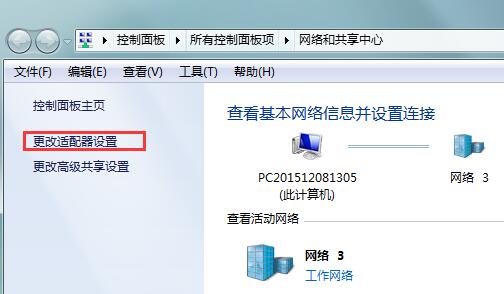
3. Klik kanan pada sambungan setempat, Pilih sifat, seperti yang ditunjukkan dalam gambar:

4 Dalam tetingkap, klik Internet Protocol Versi 6, dan kemudian klik Properties, seperti yang ditunjukkan dalam gambar:

5. . Dalam antara muka, klik Dapatkan secara automatik, klik Sahkan dan kemudian mulakan semula komputer, seperti yang ditunjukkan dalam gambar:

Atas ialah kandungan terperinci Perkongsian tutorial tentang cara mengendalikan get laluan lalai yang tidak tersedia dalam Windows 7. Untuk maklumat lanjut, sila ikut artikel berkaitan lain di laman web China PHP!

Alat AI Hot

Undresser.AI Undress
Apl berkuasa AI untuk mencipta foto bogel yang realistik

AI Clothes Remover
Alat AI dalam talian untuk mengeluarkan pakaian daripada foto.

Undress AI Tool
Gambar buka pakaian secara percuma

Clothoff.io
Penyingkiran pakaian AI

AI Hentai Generator
Menjana ai hentai secara percuma.

Artikel Panas

Alat panas

Notepad++7.3.1
Editor kod yang mudah digunakan dan percuma

SublimeText3 versi Cina
Versi Cina, sangat mudah digunakan

Hantar Studio 13.0.1
Persekitaran pembangunan bersepadu PHP yang berkuasa

Dreamweaver CS6
Alat pembangunan web visual

SublimeText3 versi Mac
Perisian penyuntingan kod peringkat Tuhan (SublimeText3)

Topik panas
 1384
1384
 52
52
 Cara menyemak get laluan lalai pada telefon mudah alih anda (Mudah fahami dan tetapkan get laluan lalai telefon mudah alih anda)
May 06, 2024 pm 06:28 PM
Cara menyemak get laluan lalai pada telefon mudah alih anda (Mudah fahami dan tetapkan get laluan lalai telefon mudah alih anda)
May 06, 2024 pm 06:28 PM
Untuk melaksanakan tetapan rangkaian dan penyelesaian masalah, apabila menggunakan telefon mudah alih untuk mengakses Internet, kita selalunya perlu mengetahui pintu masuk lalai telefon mudah alih. Dan untuk membantu pembaca memahami pengetahuan dan operasi yang berkaitan, artikel ini akan memperkenalkan cara menyemak get laluan lalai pada telefon mudah alih. 1. Apakah get laluan lalai? Ia bertanggungjawab untuk menghantar paket data dari rangkaian tempatan ke rangkaian sasaran atau peranti Gerbang lalai ialah saluran yang menghubungkan rangkaian tempatan ke rangkaian luaran. 2. Kepentingan get laluan lalai Ia menentukan cara paket data masuk dan keluar dari telefon bimbit Peranan get laluan lalai pada telefon mudah alih adalah serupa dengan pintu rumah. 3. Buka tetapan telefon, cari "Tetapan" pada skrin utama telefon dan klik untuk memasuki halaman tetapan dan ikon aplikasi. 4. Masukkan skrin gelongsor tetapan rangkaian dan carinya Klik "Rangkaian dan Internet" pada halaman tetapan untuk memasukkan pilihan. 5.
 Apakah yang perlu saya lakukan jika bar tugas Win7 tidak memaparkan ikon Bagaimana untuk menyelesaikan masalah ikon bar tugas komputer hilang
Jun 09, 2024 pm 01:49 PM
Apakah yang perlu saya lakukan jika bar tugas Win7 tidak memaparkan ikon Bagaimana untuk menyelesaikan masalah ikon bar tugas komputer hilang
Jun 09, 2024 pm 01:49 PM
Baru-baru ini, ramai pengguna yang menggunakan sistem Win7 telah mendapati bahawa ikon dalam bar tugas tiba-tiba hilang, yang menjadikan operasi sangat menyusahkan dan mereka tidak tahu bagaimana untuk menyelesaikan masalah Artikel ini akan memperkenalkan kepada anda bagaimana untuk menyelesaikan masalah bar tugas yang hilang ikon dalam sistem Win7. Analisis Punca Apabila menghadapi situasi sedemikian, biasanya terdapat dua situasi: satu ialah bar tugas pada komputer tidak benar-benar hilang, tetapi hanya tersembunyi, dan satu lagi ialah bar tugas hilang. Kaedah 1: 1. Terdapat situasi yang perlu anda sahkan terlebih dahulu iaitu apabila tetikus diletakkan di bahagian bawah skrin, bar tugas akan dipaparkan Anda boleh terus klik tetikus pada bar tugas dan pilih "Properties ". 2. Dalam kotak dialog yang terbuka, klik & pada pilihan "Sembunyikan bar tugas".
 Bagaimana untuk mengosongkan semua imej latar belakang desktop dalam Win7 Petua untuk memadam imej latar belakang yang diperibadikan dalam Win7?
Jun 02, 2024 am 09:01 AM
Bagaimana untuk mengosongkan semua imej latar belakang desktop dalam Win7 Petua untuk memadam imej latar belakang yang diperibadikan dalam Win7?
Jun 02, 2024 am 09:01 AM
Dalam sistem Win7, ramai pengguna ingin memadam imej latar belakang desktop yang diperibadikan, tetapi tidak tahu cara memadamnya Artikel ini akan menunjukkan kepada anda cara memadam imej latar belakang yang diperibadikan dalam sistem Win7. 1. Pertama, buka antara muka panel kawalan sistem Win7 dan klik untuk memasukkan tetapan "Penampilan dan Pemperibadian" 2. Kemudian, dalam antara muka yang dibuka, klik tetapan "Tukar Latar Belakang Desktop" 3. Kemudian, klik di bawah "; Pilihan latar belakang desktop"; 4. Kemudian, pilih Pilih semua, dan kemudian klik Kosongkan semua. Sudah tentu, anda juga boleh menggunakannya di bawah "Sesuaikan", klik kanan tema yang ingin anda padamkan, dan kemudian klik &q pada menu pintasan
 Bagaimana untuk menambah kelayakan Windows dalam Win7
Mar 26, 2024 pm 07:46 PM
Bagaimana untuk menambah kelayakan Windows dalam Win7
Mar 26, 2024 pm 07:46 PM
1. Mula-mula, pilih pilihan Panel Kawalan dalam butang Mula sistem Win7. 2. Kemudian dalam panel kawalan yang muncul, klik item [Akaun Pengguna dan Keselamatan Keluarga]. 3. Kemudian klik [Pengurus Kredensial] dalam antara muka pop timbul. 4. Akhir sekali, klik [Tambah Kredensial Windows] untuk mencipta bukti kelayakan anda. Kaedah operasi menambah dan mengurus kelayakan windows dalam win7 dikongsi di sini secara terperinci dengan rakan-rakan lebih banyak tutorial menarik tersedia di laman web PHP Cina!
 Di manakah penemuan rangkaian dalam Win7 Petua untuk mendayakan fungsi penemuan rangkaian dalam Win7?
Jun 04, 2024 am 09:02 AM
Di manakah penemuan rangkaian dalam Win7 Petua untuk mendayakan fungsi penemuan rangkaian dalam Win7?
Jun 04, 2024 am 09:02 AM
Ramai pengguna komputer mengetahui bahawa penemuan rangkaian ialah tetapan rangkaian ini akan mempengaruhi sama ada komputer boleh mencari komputer dan peranti lain pada rangkaian dan sama ada ia boleh mencari komputer apabila komputer lain dalam rangkaian ditemui dalam win7? Pemasangan Cakera U Rumah Sistem komputer berikut akan memperkenalkan anda kepada tutorial tentang cara mendayakan penemuan rangkaian dalam sistem win7. 1. Mula-mula, klik ikon "Start Menu" pada bar tugas desktop dan pilih untuk membuka antara muka "Control Panel". 2. Kemudian, dalam antara muka yang terbuka, tetapkan "Lihat oleh" kepada "Kategori", dan kemudian pilih untuk memasukkan "Rangkaian dan Internet"
 Bagaimana untuk memadam virus vbs dalam win7
Mar 26, 2024 pm 09:21 PM
Bagaimana untuk memadam virus vbs dalam win7
Mar 26, 2024 pm 09:21 PM
1. Klik [Mula → Jalankan] dan masukkan gpedit.msc. Di sebelah kiri tetingkap [Dasar Kumpulan], klik item [Konfigurasi Komputer → Tetapan Windows → Tetapan Keselamatan → Dasar Sekatan Perisian], dan kemudian klik item menu [Tindakan → Cipta Dasar Baharu]. Seperti yang ditunjukkan dalam gambar: 2. Pilih [Peraturan Lain] dari kiri. Klik kanan ruang kosong dalam anak tetingkap kanan dan pilih item [Peraturan Laluan Baharu] dalam menu. Dalam tetingkap pop timbul, klik butang [Semak imbas] selepas [Laluan], pilih fail wscript.exe dalam folder C: WindowsSystem32, dan tetapkan [Security Level] kepada [Tidak Dibenarkan]. Tukar C: System32, Dllcache dan I386 di bawah Windows
 Cara cepat membatalkan kata laluan hidupkan WIN7
Mar 26, 2024 pm 06:56 PM
Cara cepat membatalkan kata laluan hidupkan WIN7
Mar 26, 2024 pm 06:56 PM
1. Tekan win+r untuk memasuki tetingkap jalankan, masukkan [controluserpasswords2] dan tekan Enter. 2. Dalam tetingkap akaun pengguna, nyahtanda [Untuk menggunakan mesin ini, pengguna mesti memasukkan nama pengguna dan kata laluan (E)], dan kemudian klik [Guna → OK].
 Pengenalan kepada cara menukar bunyi permulaan komputer Windows 7
Mar 26, 2024 pm 09:30 PM
Pengenalan kepada cara menukar bunyi permulaan komputer Windows 7
Mar 26, 2024 pm 09:30 PM
1. Mula-mula salin fail yang anda ingin gunakan sebagai muzik but ke direktori C: WindowsMedia yang sepadan. Seperti yang ditunjukkan dalam rajah: 2. Klik kanan desktop pada komputer yang berdiri sendiri dan pilih menu Peribadikan seperti yang ditunjukkan dalam rajah: 3. Pilih pilihan bunyi seperti yang ditunjukkan dalam rajah: 4. Dalam [Program Events; ] kotak dalam tab [Bunyi] antara muka bunyi Pilih [Log Masuk Windows], kemudian klik [Semak imbas] seperti yang ditunjukkan dalam rajah: 5. Pilih fail muzik yang perlu diganti, klik Buka, kemudian klik Guna dan sahkan; untuk menyimpan tetapan. seperti yang ditunjukkan dalam gambar:



